Panduan Pengguna GarageBand
- Selamat Datang
-
- Apakah GarageBand?
- Buat asal dan buat semula pengeditan dalam GarageBand
- Dapatkan lebih banyak bunyi dan gelung
- Dapatkan bantuan
-
- Pengenalan kepada Editor
-
- Pengenalan kepada Editor Lembaran Piano
- Tambah not dalam Editor Lembaran Piano
- Edit not dalam Editor Lembaran Piano
- Kuantumkan pemasaan not dalam Editor Lembaran Piano
- Transposisi rantau dalam Editor Lembaran Piano
- Nama semula rantau MIDI dalam Editor Lembaran Piano
- Gunakan automasi dalam Editor Lembaran Piano
-
- Gambaran keseluruhan Smart Controls
- Jenis Smart Control
- Gunakan Pad Transformasi
- Gunakan Arpeggiator
- Tambah dan edit pemalam kesan
- Gunakan kesan pada trek induk
- Gunakan pemalam Audio Units
- Gunakan kesan EQ
- Bandingan Smart Control yang diedit dengan seting disimpannya
-
- Mainkan pelajaran
- Pilih sumber input untuk gitar anda
- Sesuaikan tetingkap pelajaran
- Lihat prestasi anda memainkan pelajaran
- Ukur kemajuan anda dari semasa ke semasa
- Perlahankan pelajaran
- Tukar campuran pelajaran
- Lihat tatatanda muzik berhalaman penuh
- Lihat topik glosari
- Berlatih kord gitar
- Tala gitar anda dalam pelajaran
- Buka pelajaran dalam tetingkap GarageBand
- Dapatkan pelajaran Belajar Bermain tambahan
- Jika pelajaran anda tidak selesai dimuat turun
- Pintasan Touch Bar
- Glosari
- Hak Cipta

Cipta trek dalam projek dalam GarageBand pada Mac
Anda menambah trek pada projek untuk menyimpan rakaman, gelung dan bahan lain. Apabila anda menambah trek, anda boleh memilih jenis trek, format, input dan sumber (untuk trek audio) dan output. Pilihan dalam dialog Trek Baharu berbeza-beza, bergantung pada jenis trek yang anda cipta.
Trek baharu kelihatan dalam kawasan Trek.
Cipta trek baharu
Dalam GarageBand pada Mac, lakukan salah satu daripada berikut:
Pilih Trek > Trek Baharu (atau tekan Option-Command-N).
Klik butang Tambah Trek
 di atas pengepala trek.
di atas pengepala trek.
Pilih jenis trek dengan mengklik salah satu butang dalam dialog Trek Baharu.
Anda boleh mencipta trek instrumen perisian, trek Drummer, atau trek audio (menggunakan pilihan “Mikrofon atau Talian” atau “Gitar atau Bes”).
Jika perlu, klik anak panah pendedahan Butiran untuk menunjukkan butiran trek baharu.
Untuk menukar peranti output, klik anak panah selepas teks “Saya mendengar bunyi daripada”, kemudian pilih peranti daripada menu timbul Peranti Output dalam Seting.
Untuk trek audio, lakukan mana-mana daripada berikut:
Untuk menukar sumber input, pilih input daripada menu timbul Input.
Untuk menukar peranti input, klik anak panah selepas teks “Instrumen saya disambungkan dengan”, kemudian pilih peranti daripada menu timbul Peranti Input dalam Seting.
Untuk mengaktifkan pemantauan untuk trek audio: Pilih kotak semak “Saya mahu mendengar instrumen saya semasa saya bermain dan merakam”.
Klik Cipta.
Trek baharu muncul dalam kawasan Trek dan Pustaka terbuka agar anda boleh memilih tampalan untuk trek.
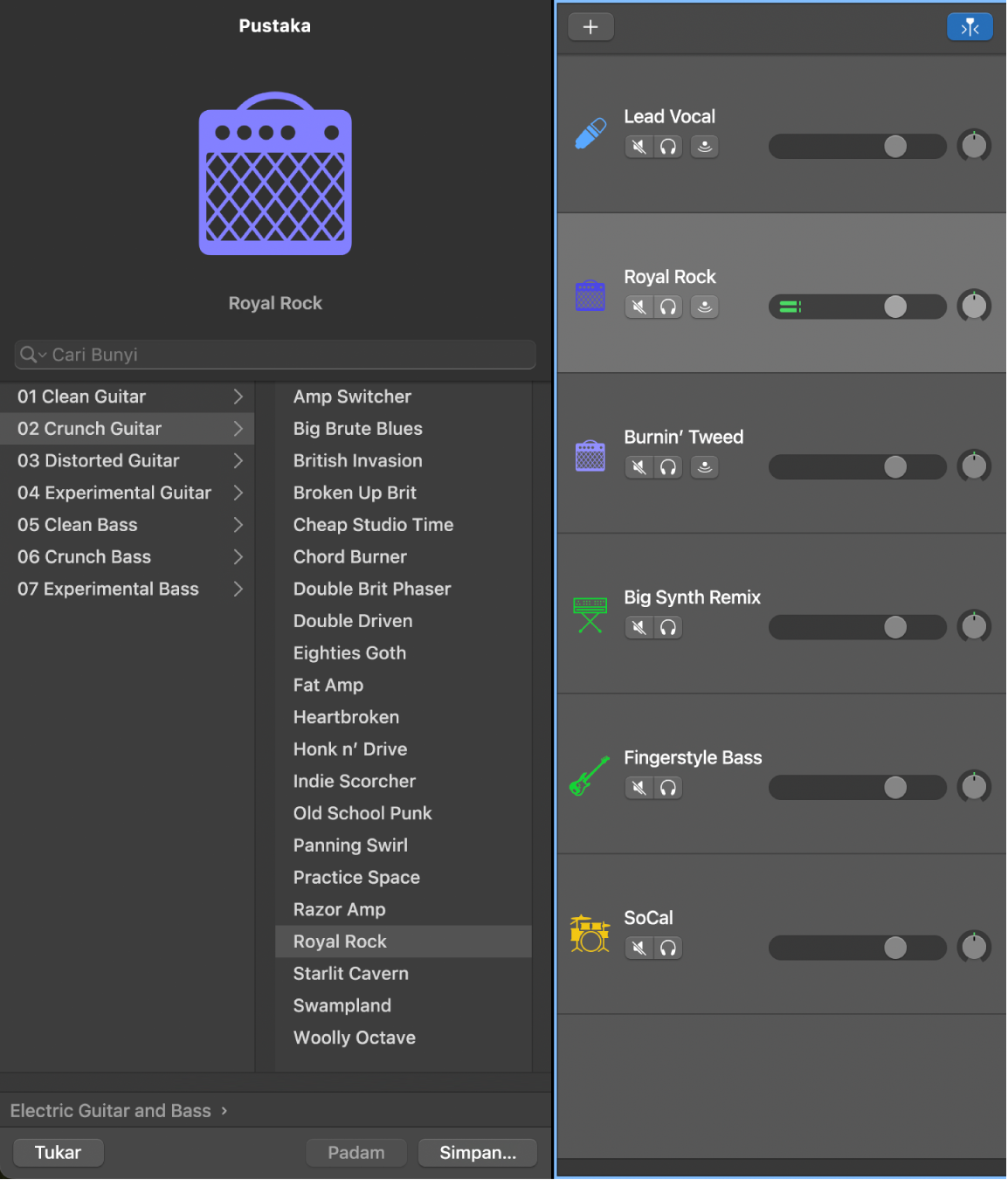
Untuk mendapatkan maklumat tentang memilih tampalan, lihat Pilih tampalan dalam GarageBand pada Mac.
Cipta trek baharu dengan seting yang sama seperti trek yang dipilih
Dalam GarageBand pada Mac, lakukan salah satu daripada berikut:
Pilih trek, kemudian pilih Trek > Trek Baharu dengan Seting Duplikasi.
Control-klik pengepala trek, kemudian pilih Trek Baharu dengan Seting Duplikasi dari menu pintasan.